如何在ps中给图片添加强化的边缘效果
1、先打开photoshop cc软件,进入其编辑界面中;

2、点击文件菜单中的打开命令;
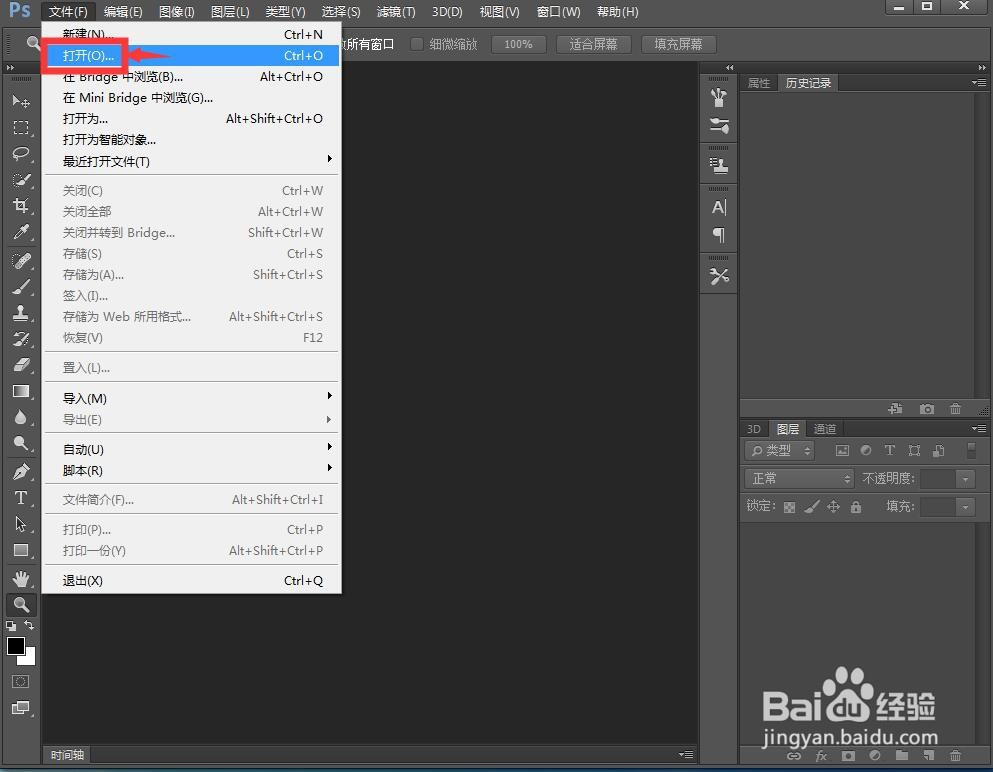
3、选中备好国财的图片文件,按打开;

4、将图片加载到photoshop cc中趴此柱;

5、点击滤镜,在打开的下拉菜单中选择滤镜库;
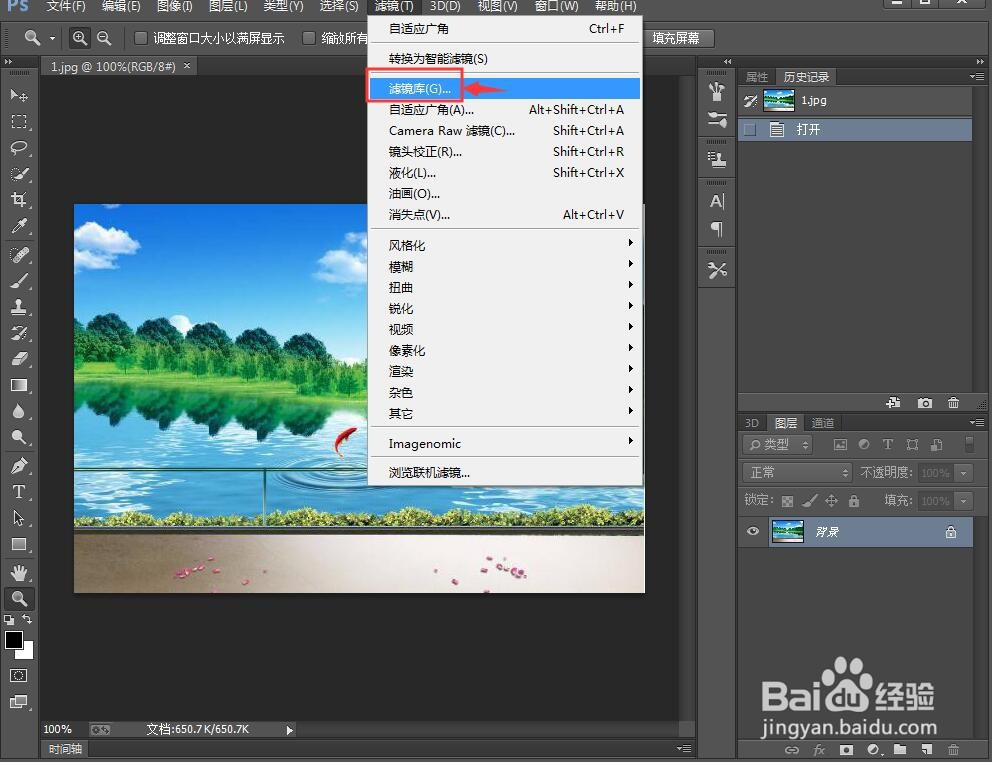
6、点击画笔描边文件夹中的强化的边缘;
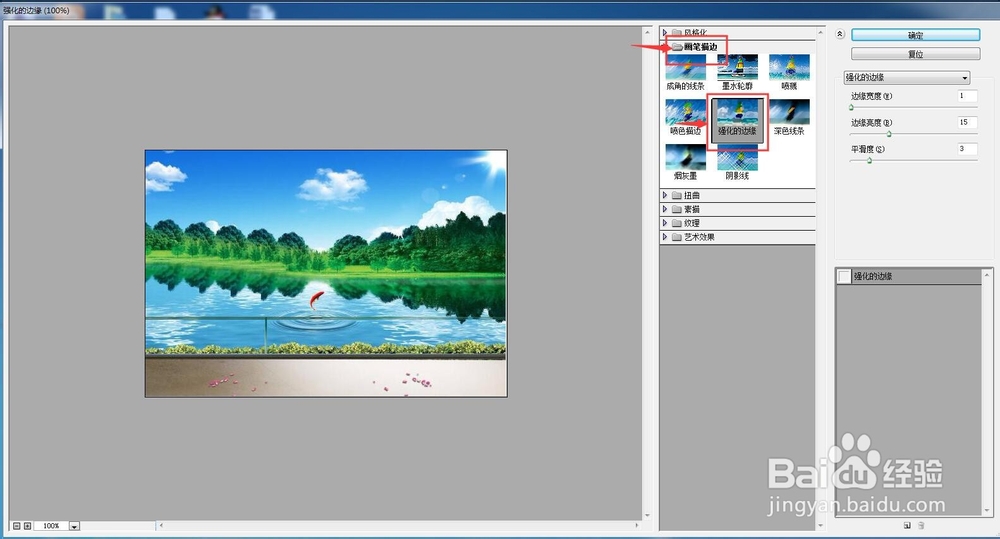
7、将边缘宽度设为1,边缘亮度设为15,平滑度设为3,然后按确定;
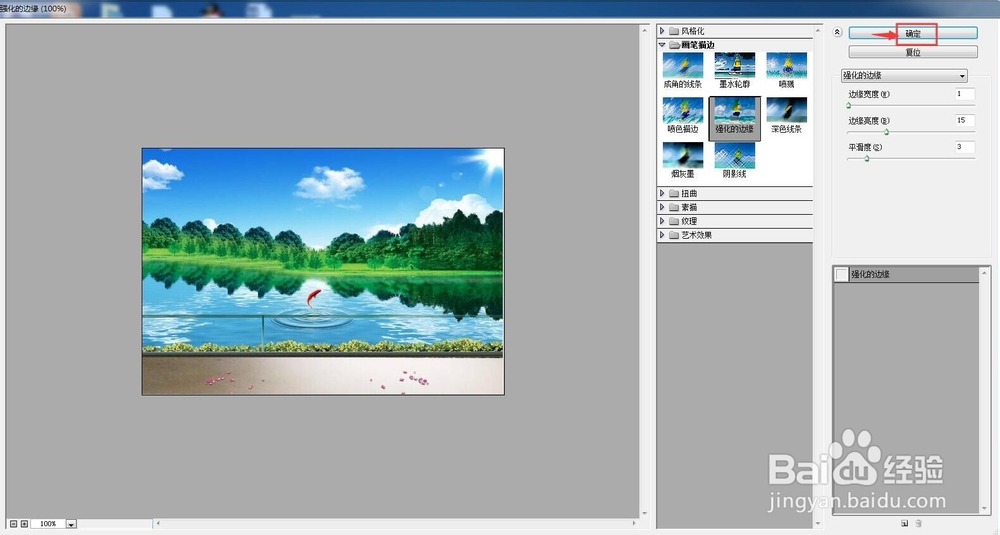
8、我们就在ps中给图片添加上了矿娃强化的边缘效果。

1、打开photoshop cc,添加需要处理的图片;
2、点击滤镜中的滤镜库,选择画笔描边文件夹;
3、点击强化的边缘,设置好参数后按确定。
声明:本网站引用、摘录或转载内容仅供网站访问者交流或参考,不代表本站立场,如存在版权或非法内容,请联系站长删除,联系邮箱:site.kefu@qq.com。
阅读量:105
阅读量:146
阅读量:119
阅读量:168
阅读量:101